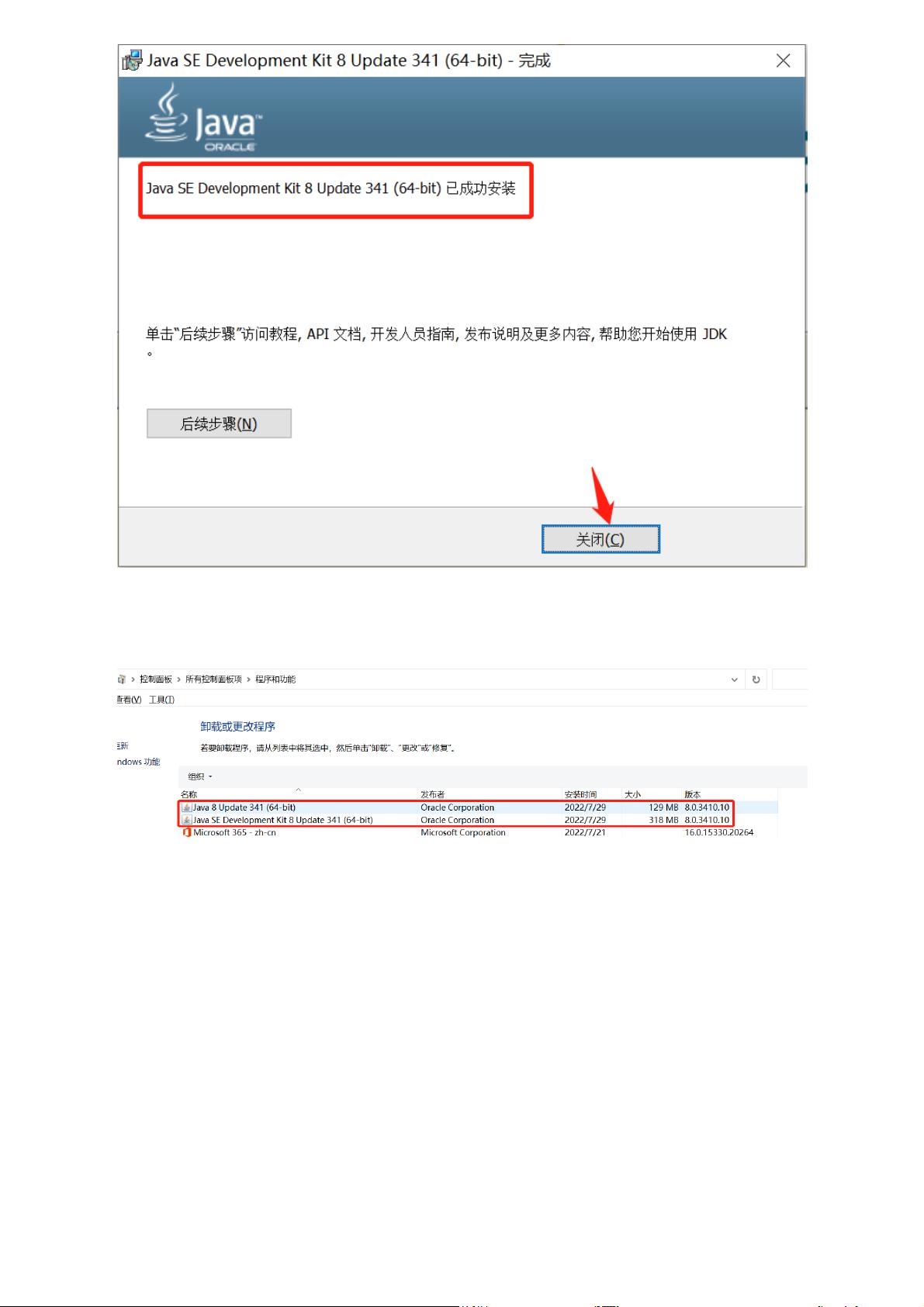"Java后端项目环境搭建:jdk8下载、安装和环境配置详解"
需积分: 27 171 浏览量
更新于2023-12-21
收藏 7.33MB PDF 举报
Java后端项目环境搭建是开发Java后端项目的第一步。首先需要搭建项目环境,其中包括安装并配置Java开发工具包(JDK)以及相关的环境变量。以下是一个详细的步骤,用来指导如何在Windows系统上搭建Java后端项目环境。
在开始安装JDK之前,首先需要下载JDK安装包。在官方网站https://www.oracle.com/technetwork/java/javase/downloads/jdk8-downloads-2133151.html可以找到Java 8的下载链接。在该网址上选择Java 8,并根据自己的电脑系统及系统位数选择相应的安装包进行下载。如果没有Oracle账号,可以通过qq邮箱创建一个账号登录后进行下载。如果不想注册账号,也可以使用第三方下载工具如迅雷或百度网盘进行下载。
下载完成后,双击已下载好的安装包,按照默认设置进行安装。安装完成后,系统会提示安装JRE(Java运行环境)。成功安装后,可在控制面板的程序和功能中看到已安装成功的JDK和JRE。
接下来,需要进行JDK环境变量的配置。在此电脑中右键点击属性,然后选择高级系统设置,接着点击环境变量。在系统变量中新建一个变量,变量名为JAVA_HOME,变量值为JDK的安装路径。之后在系统变量的Path中添加 %JAVA_HOME%\bin 路径。最后点击确定保存配置即可完成环境变量的配置。
最后,要检查安装和配置的JDK是否成功。按下win+R组合键打开命令框,输入cmd回车。在窗口中输入java -version和javac -version命令,如果显示出对应的版本号,则说明安装和配置的JDK已经成功。
总之,通过以上步骤可以完成在Windows系统上搭建Java后端项目环境。这是开发Java后端项目的第一步,也是非常重要的一步。只有在正确安装和配置了JDK之后,才能进行后续的项目开发工作。希望以上步骤可以为需要搭建Java后端项目环境的开发者提供一些帮助。
点击了解资源详情
2023-08-14 上传
2022-12-02 上传
点击了解资源详情
2024-06-03 上传
2023-03-31 上传
点击了解资源详情
ぃ晨曦微露ゝ好乐ヾ
- 粉丝: 0
- 资源: 3
最新资源
- 前端协作项目:发布猜图游戏功能与待修复事项
- Spring框架REST服务开发实践指南
- ALU课设实现基础与高级运算功能
- 深入了解STK:C++音频信号处理综合工具套件
- 华中科技大学电信学院软件无线电实验资料汇总
- CGSN数据解析与集成验证工具集:Python和Shell脚本
- Java实现的远程视频会议系统开发教程
- Change-OEM: 用Java修改Windows OEM信息与Logo
- cmnd:文本到远程API的桥接平台开发
- 解决BIOS刷写错误28:PRR.exe的应用与效果
- 深度学习对抗攻击库:adversarial_robustness_toolbox 1.10.0
- Win7系统CP2102驱动下载与安装指南
- 深入理解Java中的函数式编程技巧
- GY-906 MLX90614ESF传感器模块温度采集应用资料
- Adversarial Robustness Toolbox 1.15.1 工具包安装教程
- GNU Radio的供应商中立SDR开发包:gr-sdr介绍